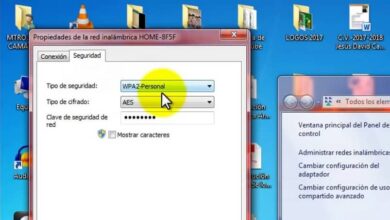Créez une signature numérique PDF gratuite – Ajoutez vos signatures PDF sans programmes

On ne peut nier que la numérisation de différents types de documents est un moyen de rationaliser un grand nombre de procédures qui, autrement, seraient éternelles. Entre l’impression de différents documents et le fait de devoir les livrer, cela devient une énorme perte de temps. C’est pourquoi il est important que vous appreniez à créer une signature numérique PDF gratuite afin d’ ajouter vos formulaires PDF sans programmes .
C’est idéal pour un grand nombre de situations, pour gagner beaucoup de temps et de maux de tête. Aujourd’hui, nous allons voir comment insérer votre signature dans un fichier PDF afin que vous puissiez ainsi la signer et l’envoyer à la destination soit par WhatsApp , mail, Facebook, entre autres.
Auparavant, de nombreuses personnes avaient recours à l’impression d’un tel fichier, à le numériser, à le signer et à le numériser pour l’envoyer. Quelque chose qui complique sans aucun doute trop le processus, qui devrait être infiniment plus pratique.
Maintenant, avec votre signature numérisée, vous pouvez économiser beaucoup de temps et d’argent car en quelques secondes, vous aurez ce document que vous devez signer prêt à envoyer.
![]()
Comment créer une signature numérique PDF gratuite
Il est essentiel que nous téléchargions le lecteur PDF d’ Adobe Acrobat Reader , qui est entièrement gratuit et ne pèse pratiquement rien, donc en quelques secondes vous l’aurez téléchargé sur votre ordinateur.
Après cela, vous devrez vous inscrire auprès d’Adobe. Vous pouvez également synchroniser votre compte à partir d’un réseau social pour accélérer un peu le processus.
Ce que nous allons faire maintenant, c’est scanner votre signature , bien que vous puissiez également prendre une photo avec votre téléphone portable au cas où vous n’auriez pas de scanner.
Nous allons maintenant ouvrir le fichier PDF dans lequel nous voulons insérer la signature. Évidemment, nous allons le faire avec Adobe Acrobat Reader que nous avons téléchargé précédemment.
Ensuite, ce que nous allons faire est d’aller dans le menu des paramètres sur la droite. Et nous allons trouver une grande variété d’options, celle qui nous intéresse vraiment est l’option » Remplir et signer «.
Dans la barre supérieure, nous verrons une icône qui dit » Signer » avec une icône caractéristique puisqu’il s’agit d’un stylo. Nous avons deux options: la première est d’ ajouter une signature et la seconde est d’ ajouter des initiales .
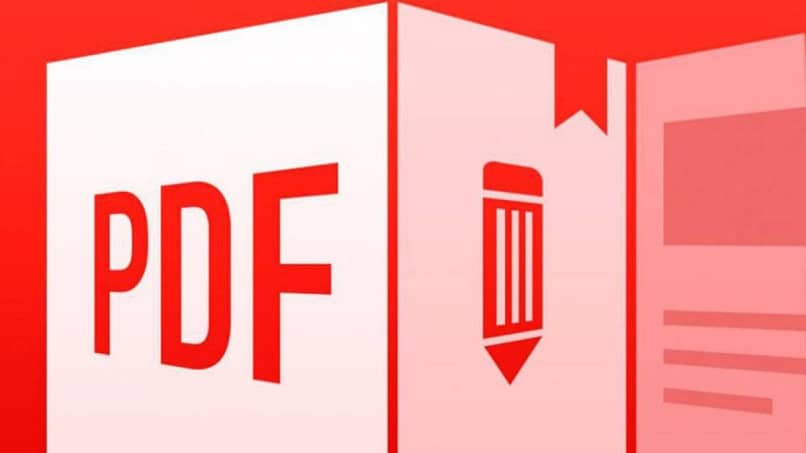
Ajouter une signature au document PDF
Une fenêtre s’ouvre avec plusieurs options. Ici, nous pouvons choisir si nous voulons signer avec le clavier, avec un dessin ou si nous voulons utiliser un fichier image. Comme nous avons déjà la signature numérisée, nous allons utiliser la dernière option .
Lorsque nous le ferons, nous pourrons choisir une image, évidemment ici nous sélectionnerons la signature que nous avons scannée précédemment.
Le programme reconnaît l’image et vous permettra de l’ajouter où vous le souhaitez. Vous devez donc choisir le bon endroit pour ajouter la signature et le tour est joué , le document signé sera laissé. Il ne vous reste plus qu’à l’enregistrer et vous pouvez l’envoyer partout où vous en avez besoin.
Ce que vous devez garder à l’esprit est un petit détail et c’est qu’une fois le document enregistré, il n’y a aucun moyen de modifier la signature. Vous devez donc être bien sûr de l’endroit où vous le placez.
Au cas où vous signez une grande variété de documents PDF. La chose la plus recommandée est de vous connecter à Adobe Acrobat Reader et d’enregistrer votre signature , je vous recommande de le configurer comme lecteur par défaut sur votre PC . De cette façon, vous pourrez toujours l’utiliser à partir de la section » Signer » et c’est tout.
Comme vous pouvez le voir, c’est un processus trop simple qui ne prend pratiquement pas de temps, enfin vous pouvez choisir d’utiliser un programme ou une page pour changer la résolution de votre document PDF et ainsi le rendre plus net . Vous savez maintenant comment créer une signature numérique PDF gratuite et l’ajouter à un document PDF d’une manière assez simple.En quelques clics, vous économiserez beaucoup de temps que vous pourrez investir dans autre chose.